Foxit Reader là ứng dụng quen thuộc đối với những người làm văn phòng. Bạn đang sử dụng Foxit Reader để đọc file pdf vậy bạn đã biết một số thủ thuật giúp sử dụng file pdf tiện lợi hơn chưa? Với phần mềm này bạn có thể điều chỉnh mọi thứ trên file PDF như: tìm kiếm, sao chép đoạn văn bản, in ấn,…

Thủ thuật Foxit Reader
File pdf được rất nhiều người dùng trên thế giới sử dụng bởi tính năng bảo mật hạn chế tình trạng chỉnh sửa, sao chép bất hợp pháp. Tuy nhiên bạn vẫn có thể thực hiện nếu biết các thủ thuật đơn giản dưới đây.
Chèn Ảnh Vào File PDF
Bước 1: Chèn ảnh vào file trong PDF đơn giản mà lại vô cùng hiệu quả, để chỉnh sửa file pdf bạn có thể thực hiện theo hướng dẫn sau:
– Trên Foxit Reader chọn Insert > chọn Image Annotation.
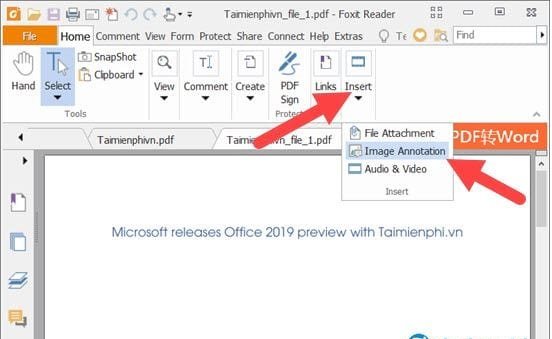
Bước 2: Dùng chuột kéo thành 1 khung, khung đó sẽ hiển thị ảnh.
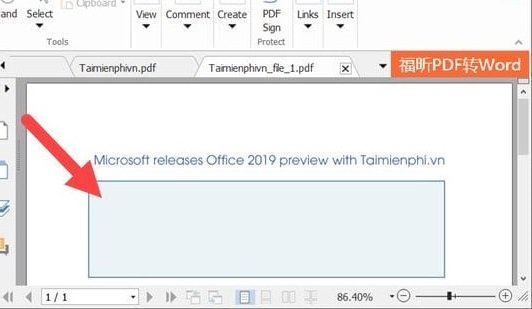
Bước 3: Sau khi bạn dùng chuột để kéo khung sẽ có 1 bảng xuất hiện, chọn vào Browse bắt đầu tìm kiếm hình ảnh cần chèn vào file pdf.
Chọn hình ảnh bạn muốn > Nhấn vào Open.

Bước 4: Sau đó bấm sang phần Advanced thêm một số tính năng nâng cao dành cho việc chèn hình ảnh vào file pdf.
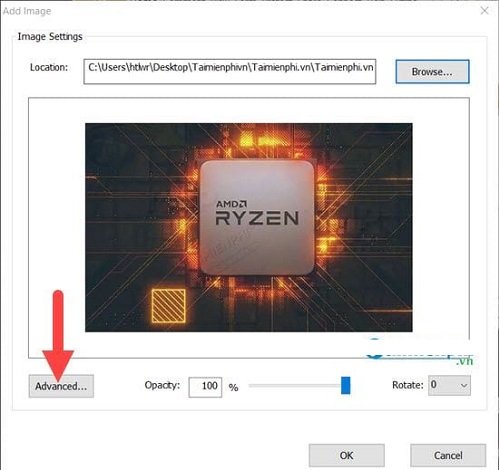
Bạn có thể tạo viền hình ảnh.
Bước 5: Sau khi thêm hình ảnh vào file bạn có thể tùy chỉnh độ lớn nhỏ của hình ảnh sao cho phù hợp nhất với file pdf.
Chèn Chữ Ký
Tính năng chèn chữ ký sẽ giúp file pdf của bạn giữ lại bản quyền trong trường hợp có người khác sử dụng. Tạo chữ ký trong file pdf cũng rất đơn giản.
Bước 1: Bên trong Foxit Reader chọn PDF Sign.
Bước 2: Trong phần PDF Sign > chọn Signature List >Bấm vào dấu + hoặc Create Signature.
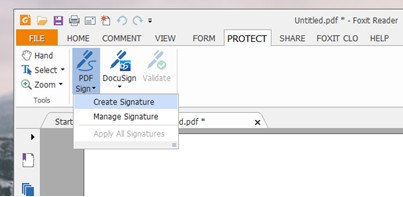
Bước 3: Trong Create Signature chọn vào Import file để thêm file ảnh, chữ ký lên file pdf.
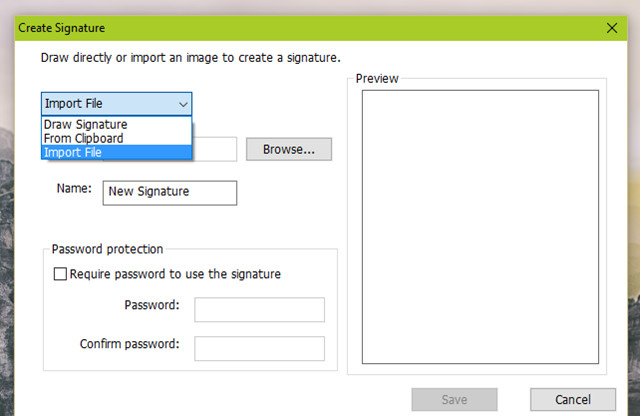
Bước 4: Bỏ chọn phần Convert signature to black & white > Bấm OK để hoàn thành.
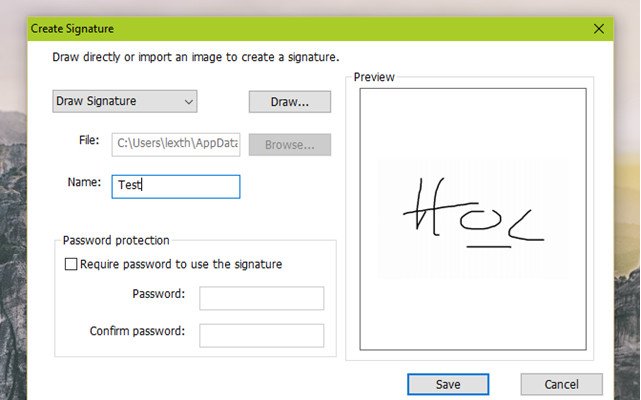
Chữ ký sẽ xuất hiện trong file pdf bất cứ trang nào.
Thủ thuật file pdf còn có rất nhiều nhưng chúng tôi chỉ hướng dẫn 2 phần chèn hình ảnh và chữ ký cho file pdf. Hi vọng các hướng dẫn này sẽ hữu dụng đối với những người thường xuyên sử dụng file pdf phục vụ học tập, công việc.